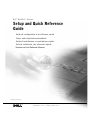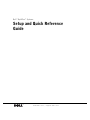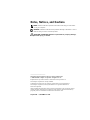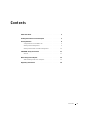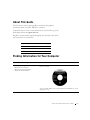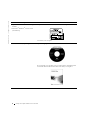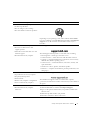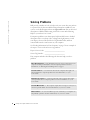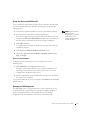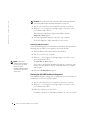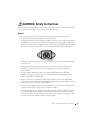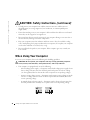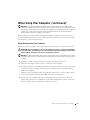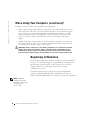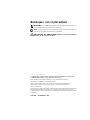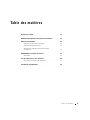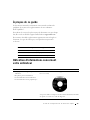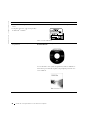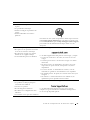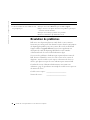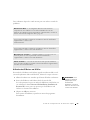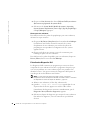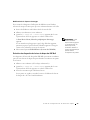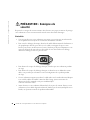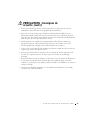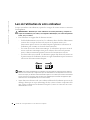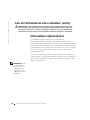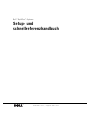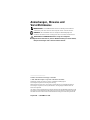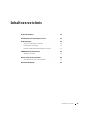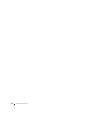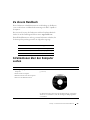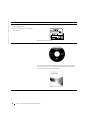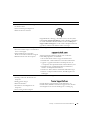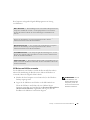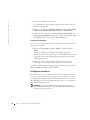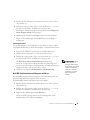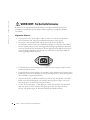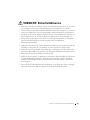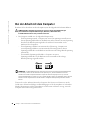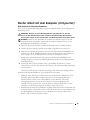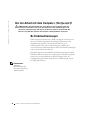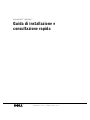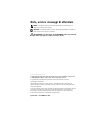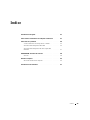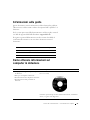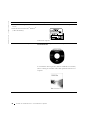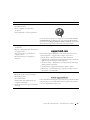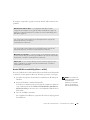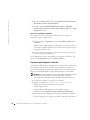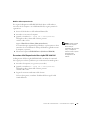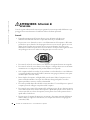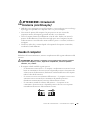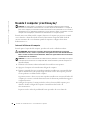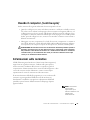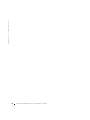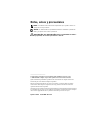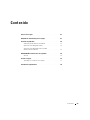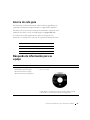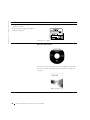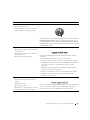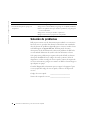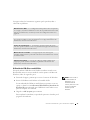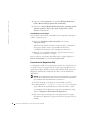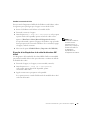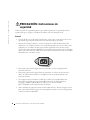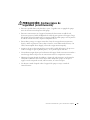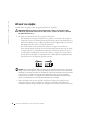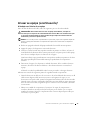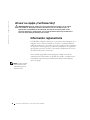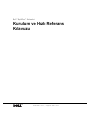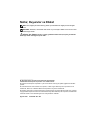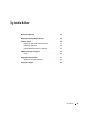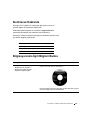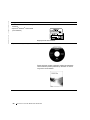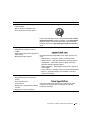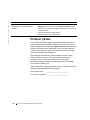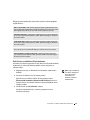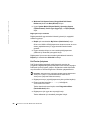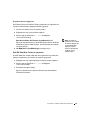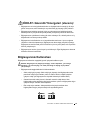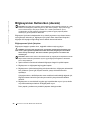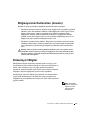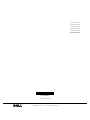Dell OptiPlex GX60 Hızlı başlangıç Kılavuzu
- Tip
- Hızlı başlangıç Kılavuzu
Sayfa yükleniyor ...
Sayfa yükleniyor ...
Sayfa yükleniyor ...
Sayfa yükleniyor ...
Sayfa yükleniyor ...
Sayfa yükleniyor ...
Sayfa yükleniyor ...
Sayfa yükleniyor ...
Sayfa yükleniyor ...
Sayfa yükleniyor ...
Sayfa yükleniyor ...
Sayfa yükleniyor ...
Sayfa yükleniyor ...
Sayfa yükleniyor ...
Sayfa yükleniyor ...
Sayfa yükleniyor ...
Sayfa yükleniyor ...
Sayfa yükleniyor ...
Sayfa yükleniyor ...
Sayfa yükleniyor ...
Sayfa yükleniyor ...
Sayfa yükleniyor ...
Sayfa yükleniyor ...
Sayfa yükleniyor ...
Sayfa yükleniyor ...
Sayfa yükleniyor ...
Sayfa yükleniyor ...
Sayfa yükleniyor ...
Sayfa yükleniyor ...
Sayfa yükleniyor ...
Sayfa yükleniyor ...
Sayfa yükleniyor ...
Sayfa yükleniyor ...
Sayfa yükleniyor ...
Sayfa yükleniyor ...
Sayfa yükleniyor ...
Sayfa yükleniyor ...
Sayfa yükleniyor ...
Sayfa yükleniyor ...
Sayfa yükleniyor ...
Sayfa yükleniyor ...
Sayfa yükleniyor ...
Sayfa yükleniyor ...
Sayfa yükleniyor ...
Sayfa yükleniyor ...
Sayfa yükleniyor ...
Sayfa yükleniyor ...
Sayfa yükleniyor ...
Sayfa yükleniyor ...
Sayfa yükleniyor ...
Sayfa yükleniyor ...
Sayfa yükleniyor ...
Sayfa yükleniyor ...
Sayfa yükleniyor ...
Sayfa yükleniyor ...
Sayfa yükleniyor ...
Sayfa yükleniyor ...
Sayfa yükleniyor ...
Sayfa yükleniyor ...
Sayfa yükleniyor ...
Sayfa yükleniyor ...
Sayfa yükleniyor ...
Sayfa yükleniyor ...
Sayfa yükleniyor ...
Sayfa yükleniyor ...
Sayfa yükleniyor ...
Sayfa yükleniyor ...
Sayfa yükleniyor ...
Sayfa yükleniyor ...
Sayfa yükleniyor ...
Sayfa yükleniyor ...
Sayfa yükleniyor ...
Sayfa yükleniyor ...
Sayfa yükleniyor ...
Sayfa yükleniyor ...
Sayfa yükleniyor ...
Sayfa yükleniyor ...
Sayfa yükleniyor ...
Sayfa yükleniyor ...

www.dell.com | support.dell.com
Dell™ OptiPlex™ Sistemleri
Kurulum ve Hızlı Referans
Kılavuzu

Notlar, Duyurular ve Dikkat
NOT: NOT, bilgisayarınızdan daha iyi şekilde yararlanabilmenizi sağlayan önemli bilgiler
verir.
DUYURU: DUYURU, donanımda olası hasarı veya veri kaybını bildirir ve bu sorunun nasıl
önleneceğini anlatır.
DİKKAT: Bir DİKKAT işareti, eyşaya gelebilecek bir zarara, kişisel yaralanma
veya ölüm olasılığına işaret eder.
____________________
Bu belgedeki bilgiler, önceden duyurulmaksızın değiştirilebilir.
© 2000–2002 Dell Computer Corporation. Tüm hakları saklıdır.
Bu belgenin Dell Computer Corporation'ın yazılı izni olmaksızın herhangi bir şekilde çoğaltılması kesinlikle
yasaktır.
Bu metinde kullanılan ticari markalar: Dell, OptiPlex, ve DELL logosu Dell Computer Corporation'ın ticari
markalarıdır; Microsoft, ve Windows Microsoft Corporation'ın kayıtlı ticari markalarıdır.
Bu belgede, gerek marka ve ticari isim sahiplerine, gerekse bunların ürünlerine atıfta bulunmak üzere, yukarıda
adı geçenlerden başka ticari marka ve ticari isimler kullanılmış olabilir. DellComputer Corporation, kendisininkiler
haricindeki marka ve ticari isimlerle ilgili her tür mülkiyet iddiasını reddeder.
Ağustos 2001 P/N 51FMX Rev. A06

İçindekiler 81
İçindekiler
Bu Kılavuz Hakkında . . . . . . . . . . . . . . . . . . . . . . . 83
Bilgisayarınızla İlgili Bilgileri Bulma
. . . . . . . . . . . . . . 83
Problem Çözme
. . . . . . . . . . . . . . . . . . . . . . . . . 86
Dell Drivers and Utilities CD'sini kullanma
. . . . . . . . . . 87
Dell Tanıları Çalıştırma
. . . . . . . . . . . . . . . . . . . . 88
Dell IDE Sabit Disk Tanıları'nı çalıştırma
. . . . . . . . . . . 89
DİKKAT: Güvenlik Yönergeleri
. . . . . . . . . . . . . . . . . 90
Genel
. . . . . . . . . . . . . . . . . . . . . . . . . . . . . 90
Bilgisayarınızı Kullanırken
. . . . . . . . . . . . . . . . . . . 91
Bilgisayarınızın İçinde Çalışırken
. . . . . . . . . . . . . . . 92
Düzenleyici Bilgiler
. . . . . . . . . . . . . . . . . . . . . . . 93

82 İçindekiler

Kurulum ve Hızlı Referans Kılavuzu 83
Bu Kılavuz Hakkında
Bu belge, Dell™ OptiPlex™ sisteminizle ilgili problem çözme ve
güvenlik bilgileri ile düzenleyici bilgileri içerir.
Sabit diskinizdeki belgelerin son sürümlerini support.dell.com
adresindeki Dell destek web sitesinden elde edebilirsiniz.
Düzenleyici model numaraları bu belgede yer almaktadır, bunların kasa
tipi denkleri aşağıda gösterilmiştir:
Bilgisayarınızla İlgili Bilgileri Bulma
Düzenleyici Model Numaraları ve Kasa Tipleri
DHS = küçük masaüstü (SD) kasa
DCP = küçük boy faktör (SF) kasa
DHM = mini-kule kasa (SMT)
Aradığınız Ne? Burada Bulabilirsiniz
• Bilgisayarım için bir tanı programı
• Bilgisayarım için sürücüler
• Bilgisayarıma ilişkin belgeler
• Aygıtlarıma ilişkin belgeler
Sürücüler ve Hizmet Programları CD’si
( ResourceCD adıyla da bilinir)
Bu CD’yi belgelere erişmek, sürücüleri yeniden yüklemek veya tanı
araçlarını çalıştırmak için kullanabilirsiniz.

84 Kurulum ve Hızlı Referans Kılavuzu
www.dell.com | support.dell.com
• Acele Hizmet Kodu ve Servis Künye
Numarası
•Microsoft
®
Windows
®
Lisans Etiketi
(Ürün Anahtarı)
Acele Hizmet Kodu ve Ürün Anahtarı
Bilgisayarınızda bulunmaktadır.
• İşletim sisteminin yeniden yüklenmesi İşletim Sistemi CD’si ve Yükleme Kılavuzu
İşletim sisteminizi yeniden yüklerseniz, bilgisayarınızla birlikte
verilen sürücüleri yeniden yüklemek için Sürücüler ve Hizmet
Programları CD’sini kullanın.
Aradığınız Ne? Burada Bulabilirsiniz

Kurulum ve Hızlı Referans Kılavuzu 85
• Parçaların çıkartılması ve değiştirilmesi
• Teknik özellikler
• Sistem ayarlarının yapılandırılması
• Sorun belirleme ve sorunları çözme
Kullanım Kılavuzu simgesi
İşletim sisteminize bağlı olarak, masaüstünüzdeki User’s Guides
(Kullanım Kılavuzları) simgesini çift tıklatın. Ya da Start (Başlat)
düğmesini tıklatıp, sonra sabit sürücünüzde bulunan elektronik
belgelere erişmek için, Help and Support (Yardım ve Destek)’u
seçin.
• Bilgisayarım için en yeni sürücüler
• Teknik hizmet ve destek sorularının
yanıtları
• Diğer kullanıcılarla çevrimiçi görüşme ve
teknik destek
• Bilgisayarıma ilişkin belgeler
Dell Destek web sitesi
Dell Destek web sitesi aşağıdakileri içeren birçok çevrimiçi araç
sunar:
• Bilgi Veritabanı — tavsiyeler, ipuçları ve çevrimiçi kurslar
• Müşteri Forumu — diğer Dell müşterileriyle çevrimiçi görüşme
• Yükseltmeler — bellek, sabit sürücü ve işletim sistemi gibi
bileşenler hakkında yükseltme bilgileri
• Müşteri Hizmetleri — irtibat bilgileri, sipariş durumu, garanti ve
onarım bilgileri
• Dosya Yükleme — sürücüler, yamalar ve yazılım güncellemeleri
• Başvuru — bilgisayar belgeleri, ürün özellikleri ve teknoloji
yazıları (white papers)
• Servis çağrı durumu
• Bilgisayarımla ilgili en önemli teknik
konular
• Sıkça Sorulan Sorular
• Dosya yükleme
• Bilgisayarımın yapılandırması hakkında
ayrıntılar
• Bilgisayarımın hizmet sözleşmesi
Dell Premier Destek web sitesi
Dell Premier Destek web sitesi kurumsal, hükümet ve eğitim
müşterileri için ihtiyaçlara göre uyarlanmıştır. Bu site tüm
bölgelerde olmayabilir.
Aradığınız Ne? Burada Bulabilirsiniz

86 Kurulum ve Hızlı Referans Kılavuzu
www.dell.com | support.dell.com
Problem Çözme
Dell, sisteminiz umulduğu şekilde çalışmadığı takdirde size yardımcı
olacak çeşitli araçlar sunmaktadır. Sisteminiz için mevcut olan sorun
giderme bilgilerinin son sürümlerini support.dell.com adresindeki Dell
destek web sitesinden elde edebilirsiniz. Ayrıca, Dell sorun giderme
araçlarının tanımlarını da, çevrimiçi Kullanma Kılavuzu'nun "Yardım
Alma" başlıklı bölümünde bulabilirsiniz.
Eğer bilgisayarınızda Dell'den yardım gerektiren bir sorun olursa,
hatanın detaylı bir tanımını, sesli uyarı kodlarını veya tanı ışık
desenlerini yazın; Acele Hizmet Kodunuzu ve Servis Künye
Numarasını aşağıya kaydedin ve sonra bilgisayarınızın bulunduğu
yerden Dell ile temasa geçin.
Acele Hizmet Kodu ve Künye Numarası örneği için sayfa 83’te yer alan
“Bilgisayarınızla İlgili Bilgileri Bulma”ya bakın.
Acele Hizmet Kodu: ___________________________
Servis Künye Numarası:___________________________
• Windows XP’nin kullanımı
• Bilgisayarıma ve aygıtlarıma ilişkin
belgeler
Windows XP Yardım ve Destek Merkezi
1 Başlat düğmesini tıklatın ve sonra Yardım ve Destek u seçin.
2 Sorununuzu tanımlayan bir kelime veya ifade yazın ve sonra ok
simgesini tıklatın.
3 Sorunuzu tanımlayan başlığı tıklatın.
4 Ekranda görünen yönergeleri izleyin.
Aradığınız Ne? Burada Bulabilirsiniz

Kurulum ve Hızlı Referans Kılavuzu 87
Bilgisayarınızda problemleri çözmenizde yardımcı olacak aşağıdaki
araçlar bulunur:
Dell Drivers and Utilities CD'sini kullanma
Sürücüler ve Hizmet Programları CD’sini (ResourceCD adıyla da bilinir)
kullanmak için, Microsoft Windows işletim sistemi çalışırken, şu
adımları izleyin:
NOT: Aygıt sürücülerine
ve kullanıcı belgelerine
erişim için Drivers
and Utilities CD
Windows çalışırken
kullanılmalıdır.
1
Bilgisayarınızı açın ve Windows’un masaüstüne yüklenmesini
bekleyin.
2 Drivers and Utilities CD'yi CD sürücüye takın.
Eğer Drivers and Utilities CD'sini ilk kez çalıştırıyorsanız,
ResourceCD Installation (ResourceCD Kurulum) penceresi
açılarak Drivers and Utilities CD'sinin kuruluma başlamak üzere
olduğunu bildirir.
3 Devam etmek için OK (Tamam)'ı tıklayın.
Kurulumu tamamlamak için, kurulum programının komut
istemlerini yanıtlayın.
DELL TANILARI—Dell Tanıları bilgisayarınızdaki çeşitli bileşenleri test
eder ve bilgisayar problemlerinin nedenini belirlemenize yardımcı olur. Daha
fazla bilgi için sayfa 88’de yer alan “Dell Tanıları Çalıştırma”ya bakın.
SİSTEM IŞIKLARI—Bilgisayarın önünde bulunan bu ışıklar, bilgisayarın
bir sorununu gidermenizde yardımcı olabilir. Daha fazla bilgi için, Kullanma
Kılavuzu‘na bakın.
TANI IŞIKLARI—Bilgisayarın arkasında bulunan bu ışıklar, bilgisayarın
bir sorununu gidermenizde yardımcı olabilir. Daha fazla bilgi için, Kullanma
Kılavuzu‘na bakın.
SİSTEM MESAJLARI—Bilgisayar bu mesajları olası bir sorun hakkında
sizi uyarmak için verir. Daha fazla bilgi için, Kullanma Kılavuzu‘na bakın.
SİSTEM SESLİ UYARI KODLARI—Bilgisayarınızdan çıkan sesli
uyarı kodları problemi belirlemenizde yardımcı olabilir. Daha fazla bilgi için,
Kullanma Kılavuzu‘na bakın.

88 Kurulum ve Hızlı Referans Kılavuzu
www.dell.com | support.dell.com
4 Welcome Dell System Owner (Hoşgeldiniz Dell Sistem
Kullanıcısı) ekranında Next (Devam) tıklayın.
5 Uygun System Model (Sistem Modeli), Operating System
(İşletim Sistemi), Device Type (Aygıt Tipi), ve Topic (Başlık)
seçin.
Bilgisayarınız için sürücüler
Bilgisayarınızdaki aygıt sürücülerin listesini görmek için, aşağıdaki
adımları uygulayın:
1 Başlık açılır menüsünden My Drivers (Sürücülerim)’i seçin.
Drivers and Utilities CD bilgisayarınızın donanımızı tarar ve sonra
sistem yapılandırmanız için aygıt sürücüleri listesi ekranda
gösterilir.
2 Uygun sürücüye tıklayın ve sonra sürücüyü bilgisayarınıza
yüklemek için ekrandaki yönergeleri izleyin.
Bilgisayarınız için mevcut tüm sürücüleri görüntülemek isterseniz,
Başlık açılır menüsünden Sürücüler'e tıklayın.
Dell Tanıları Çalıştırma
Dell Tanıları bilgisayarınızdaki çeşitli bileşenleri test eden bir
programdır. Bilgisayarla ilgili bir probleminiz olursa sorunun kaynağını
belirlemek için bu programı çalıştırın. Dell tanılarını sabit diskinizden
veya Sürücüler ve Hizmet Programları CD’sinden çalıştırabilirsiniz.
DUYURU: Sabit sürücünüz çalışmadığı takdirde Dell IDE Sabit Sürücü
Tanılayıcısı’nı çalıştırın. (sayfa 89’daki "Dell IDE Sabit Sürücü
Tanılayıcısını Çalıştırmak" bölümüne bakınız).
1
Bilgisayarınızı açın (eğer bilgisayarınız açıksa yeniden başlatın).
2 Ekranın sağ üst köşesinde F2 = Setup belirdiğinde,
<Ctrl><Alt><F10> basın.
Tanıları hazırlama hemen başlar, sonra Diagnostics Menu
(Tanılar Menüsü) belirir.
3 Bilgisayarınız için uygun tanı seçeneğini seçin.
Tanıları kullanmak için ekrandaki yönergeleri izleyin.

Kurulum ve Hızlı Referans Kılavuzu 89
Önyükleme Sırasını Değiştirme
Dell Tanıları Drivers and Utilities CD'den çalıştırmak için, bilgisayarınızı
CD'den açmak amacıyla aşağıdaki adımları uygulayın:
1 Drivers and Utilities CD'yi CD sürücüye takın.
2 Bilgisayarınızı açın (veya yeniden başlatın).
3 Ekranın sağ üst köşesinde F2 = Setup belirdiğinde,
<Ctrl><Alt><F8> basın.
NOT: Bu özellik ön
yükleme sırasını sadece
bir seferlik değiştirir. Bir
sonraki başlatmada
bilgisayar, system
kurulumunda belirtilen
aygıtlara göre ön
yükleme yapar.
Boot Device Menu (Ön Yükleme Aygıt Menüsü) belirir.
Eğer çok fazla beklerseniz ve Windows logosu belirirse, Windows
masaüstünü görene kadar bekleyin. Sonra bilgisayarınızı kapatın
ve tekrar deneyin.
4 CD-ROM Device (CD-ROM Aygıt) seçeneğini seçin.
Dell IDE Sabit Disk Tanıları'nı çalıştırma
Dell IDE Sabit Disk Tanıları sabit diski sorun gidermek veya sabit disk
hatasını doğrulamak için test eden bir yardımcı programdır.
1 Bilgisayarınızı açın (eğer bilgisayarınız açıksa yeniden başlatın).
2 Ekranın sağ üst köşesinde F2 = Setup belirdiğinde,
<Ctrl><Alt><D>basın.
3 Ekrandaki yönergeleri izleyin.
Eğer bir hata bulunursa, Kullanma Kılavuzu‘nda "Sabit Sürücü
Problemleri"ne bakın.

90 Kurulum ve Hızlı Referans Kılavuzu
www.dell.com | support.dell.com
DİKKAT: Güvenlik Yönergeleri
Kişisel güvenliğinizin sağlanmasına, bilgisayarınızın ve çalışma ortamınızın olası
zararlardan korunmasına yardımcı olmak için, aşağıdaki güvenlik kurallarını uygulayın.
Genel
• Eğitimli bir servis teknisyeni değilseniz, bilgisayarınızı kendiniz tamir etmeyi
denemeyin. Yükleme yönergelerine her zaman tam olarak uyun.
• Elektrik şoklarını önlemek için, bilgisayarınızın ve aygıtınızın elektrik kablolarını
doğru şekilde topraklanmış elektrik prizlerine takın. Bu kablolar doğru şekilde
topraklamayı sağlamak için 3-uçlu fişlerle donatılmıştır. Adaptör fişler kullanmayın
veya kablodaki topraklama ucunu çıkarmayın. Bir uzatma kablosu kullanmanız
gerekiyorsa doğru şekilde topraklanmış bir fişi olan 3 telli bir kablo kullanın.
• Elektrik çarpması olasılığını önlemek için, bilgisayarınızı bir elektrik fırtınası
sırasında kullanmayın.
• Elektrik çarpması olasılığını önlemek için, elektrik fırtınası sırasında kabloları
takmayın veya çıkarmayın, bu ürünün bakımını veya yeniden yapılandırmasını
yapmayın.
• Bilgisayarınızda bir modem varsa, modemle kullanılan kablo en az 26 American
wire gauge (AWG) boyutunda ve FCC uyumlu RJ-11 modüler fiş ile üretilmiş
olmalıdır.
• Bilgisayarınızı temizlemeden önce fişini elektrik prizinden çıkarın. Bilgisayarınızı
suyla ıslatılmış, yumuşak bir bezle temizleyin. Alev alıcı maddeler
içerebileceklerinden dolayı sıvı veya aerosol temizleyiciler kullanmayın.
• Sistem kartına zarar gelmesi olasılığını önlemek için bir aygıtı bilgisayardan
ayırmadan önce bilgisayarı kapatıp 5 saniye bekleyin.
• Bir ağ kablosunu ayırırken, bilgisayarınızda kısa devreye sebep olmamak için,
kabloyu önce bilgisayarınızın arkasındaki ağ adaptöründen ve sonra ağ prizinden
çıkarın. Bir ağ kablosunu bilgisayarınıza yeniden takarken kabloyu önce ağ prizine,
sonra ağ adaptörüne takın.

Kurulum ve Hızlı Referans Kılavuzu 91
• Bilgisayarınızı ani voltaj yükselmelerinden ve düşüşlerinden korumak için bir aşırı
gerilim koruyucusu, akım düzenleyici veya kesintisiz güç kaynağı (UPS) kullanın.
• Bilgisayarınızın kabloları üzerinde hiçbir şey olmamasına ve kabloların üzerine
basılmayacak veya ayak takılmayacak şekilde yerleştirilmiş olmasına dikkat edin.
• Bilgisayarınızın açıklıklarına herhangi bir cisim sokmayın. Bu, elektrik şokuna ve iç
bileşenlerde kısa devreye sebep olabilir.
• Bilgisayarınızı kaloriferlerden ve ısı kaynaklarından uzak tutun. Ayrıca, soğutma
çıkışlarının önünü de kapatmayın. Bilgisayarınızın altına kağıt parçaları koymayın,
bilgisayarınızı etrafı duvarla çevrili bir bölmenin içine veya bir yatak, sofa veya kilim
üzerine yerleştirmeyin.
• Bilgisayarınızın üzerine yiyecek veya içecek dökmeyin. Eğer bilgisayarınız ıslanırsa
Kullanma Kılavuzu'nuza bakın.
DİKKAT: Güvenlik Yönergeleri (devamı)
Bilgisayarınızı Kullanırken
Bilgisayarınızı kullanırken aşağıdaki güvenli çalışma kurallarına uyun.
DIKKAT: Bilgisayarınızı (bilgisayar kapağı, sürücü kapakları, yuva dolgu
kapakları, ön panel kapağı, vb. dahil) herhangi bir kapağı açık şekilde
çalıştırmayın.
• Bilgisayarınızda aşağıdakilerden biri bulunmaktadır:
– Sabit voltajlı güç kaynağı: Sabit voltajlı güç kaynağı olan bilgisayarların arka
panelinde voltaj seçim anahtarı yoktur ve sadece tek bir voltajda çalışırlar
(çalışma voltajı için bilgisayarınızın dışındaki düzenleyici etikete bakın).
– Otomatik sensörlü voltaj devresi: Otomatik sensörlü voltaj devresi olan
bilgisayarların arka panelinde voltaj seçim anahtarı yoktur ve bilgisayarlar doğru
çalışma voltajını otomatik olarak saptarlar.
– Elle voltaj seçim anahtarı: Arka panelinde voltaj seçim anahtarı olan
bilgisayarların doğru çalışma voltajını elle ayarlamak gerekir.

92 Kurulum ve Hızlı Referans Kılavuzu
www.dell.com | support.dell.com
DUYURU: Elle voltaj seçim anahtarı olan bir bilgisayara zarar gelmesini önlemek için, voltaj
anahtarını bulunduğunuz yerdeki AC güce en yakın olana ayarlayın. Japonya’da AC güç
100 V olmasına karşın, voltaj seçim anahtarı 115 V olarak ayarlanmalıdır. Ayrıca,
monitörünüzün ve bağlı aygıtların bulunduğunuz yerdeki AC güçte çalışacak şekilde
elektrik ayarı yapılmış olmasına dikkat edin.
Bilgisayarın içinde tamire başlamadan önce, elektrik çarpmasını veya sistem kartının
zarar görmesini önlemek için, bilgisayarın fişini çıkarın. Bazı sistem kartı bileşenleri,
bilgisayar AC kaynağına bağlı olduğu sürece elektrik devresinde kalırlar.
Bilgisayarınızın İçinde Çalışırken
Bilgisayarın kapağını açmadan önce, aşağıdaki adımları sırayla uygulayın.
DIKKAT: Çevrimiçi Dell belgelerinde veya başka şekilde Dell tarafından size
verilen yönergelerde açıklanan durumlar haricinde, bilgisayarınızı kendiniz
tamir etmeyi denemeyin. Kurulum ve bakım yönergelerine her zaman tam
olarak uyun.
DUYURU: Sistem kartını olası bir zarardan korumak için, bilgisayarınızı kapattıktan sonra bir
bileşen sistem kartından çıkarmadan veya bir aygıtın bilgisayarla bağlantısını kesmeden
önce 5 saniye bekleyin.
1
İşletim sisteminin menüsünü kullanarak bilgisayarı düzgün bir şekilde kapatın.
2 Bilgisayarınızı ve bilgisayara bağlı aygıtları kapatın.
3 Bilgisayarınızın içinde herhangi birşeye dokunmadan önce, bilgisayarın arkasındaki
kart yuvalarının çevresi gibi, boyasız metal bir yüzeye dokunarak kendiniz
topraklayın.
Çalıştığınız sürece, dahili bileşenlere zarar verebilecek statik elektriği dağıtmak için,
bilgisayar kasası üzerinde boyalı olmayan metal bir yüzeye düzenli aralıklarla
dokunun.
4 Bilgisayarınızı ve monitör dahil, aygıtları güç kaynaklarından ayırın. Ayrıca, telefon
veya telekomünikasyon hatlarını da bilgisayardan ayırın.
Bunu yapmak, yaralanma veya elektrik çarpması olasılığını azaltır.
Bilgisayarınızı Kullanırken (devamı)

Kurulum ve Hızlı Referans Kılavuzu 93
Düzenleyici Bilgiler
EMI (Elektromanyetik İnterferans) boşlukta yayılan veya güç ya da
sinyal hatları boyunca iletilen herhangi bir sinyal ya da emisyondur ve
bunlar, radyo navigasyonunu veya diğer güvenlik hizmetlerinin
çalışmasını tehlikeye sokabilir veya lisanslı radyo iletişiminin kalitesini
düşürebilir, iletişimi engelleyebilir ya da kesintiye uğratabilir.
Dell bilgisayar sisteminiz, EMI ile ilgili yürürlükte olan düzenlemelere
uygun olarak tasarlanmıştır. Dell tarafından açıkça onaylanmayan
değişiklikler veya modifikasyonlar, kullanıcının cihazı kullanım yetkisini
geçersiz kılabilir.
NOT: Sisteminizle
ilgili ilave düzenleyici
bilgileri Kullanma
Kılavuzu'nuzda
bulabilirsiniz.
Bunlara ek olarak, gerektiğinde aşağıdaki güvenlik önlemlerini uygulayın:
• Bir kabloyu sökerken, kablonun kendisini değil, bağlayıcısını veya gerilim gevşetme
halkasını çekin. Bazı kabloların kilitleme tırnaklı bağlayıcıları vardır; eğer bu tip bir
kabloyu söküyorsanız, kabloyu ayırmadan önce kilitleme tırnaklarına basın.
Bağlayıcıları sökerken pinlerinin eğilmesini önlemek için, bağlayıcıları dümdüz
girdikleri yönün aksine doğru çekin. Ayrıca, bir kabloyu bağlamadan önce, her iki
bağlayıcının doğru şekilde hizalandığından emin olun.
• Bileşenleri ve kartları özenle kullanın. Bileşenlere veya kartların üzerindeki temas
noktalarına dokunmayın. Kartları kenarlarından veya metal montaj desteklerinden
tutun. Mikroişlemci mikrodevresi gibi bileşenleri pinlerinden değil, kenarlarından
tutun.
DIKKAT: Yeni pil yanlış takılırsa patlama tehlikesi vardır. Pili sadece üretici
tarafından önerilen tiple veya dengi ile değiştirin. Pili evsel atıklarla birlikte
karıştırıp atmayın. Yerel atık bertaraf kurumuna başvurarak en yakın pil atık
alanının adresini öğrenin.
Bilgisayarınızı Kullanırken (devamı)

94 Kurulum ve Hızlı Referans Kılavuzu
www.dell.com | support.dell.com
Sayfa yükleniyor ...
-
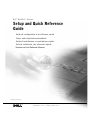 1
1
-
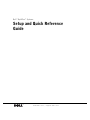 2
2
-
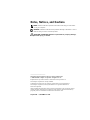 3
3
-
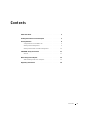 4
4
-
 5
5
-
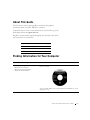 6
6
-
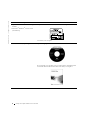 7
7
-
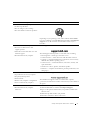 8
8
-
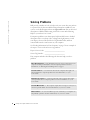 9
9
-
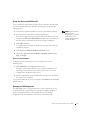 10
10
-
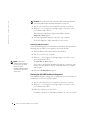 11
11
-
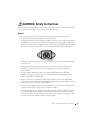 12
12
-
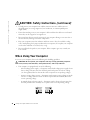 13
13
-
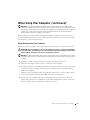 14
14
-
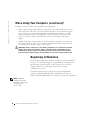 15
15
-
 16
16
-
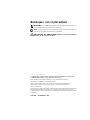 17
17
-
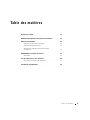 18
18
-
 19
19
-
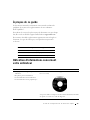 20
20
-
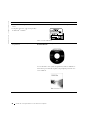 21
21
-
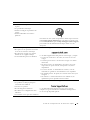 22
22
-
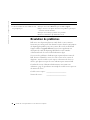 23
23
-
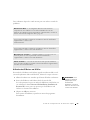 24
24
-
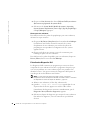 25
25
-
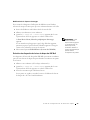 26
26
-
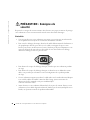 27
27
-
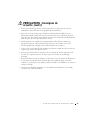 28
28
-
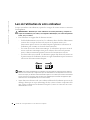 29
29
-
 30
30
-
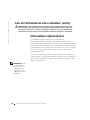 31
31
-
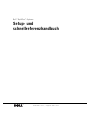 32
32
-
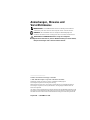 33
33
-
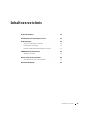 34
34
-
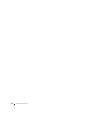 35
35
-
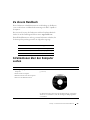 36
36
-
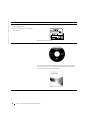 37
37
-
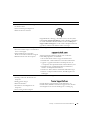 38
38
-
 39
39
-
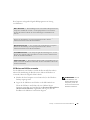 40
40
-
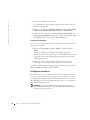 41
41
-
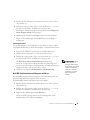 42
42
-
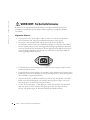 43
43
-
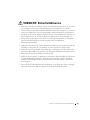 44
44
-
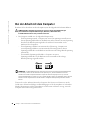 45
45
-
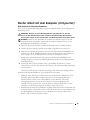 46
46
-
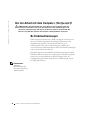 47
47
-
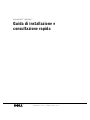 48
48
-
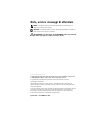 49
49
-
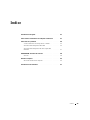 50
50
-
 51
51
-
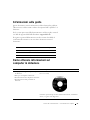 52
52
-
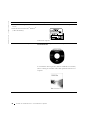 53
53
-
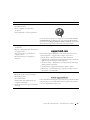 54
54
-
 55
55
-
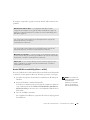 56
56
-
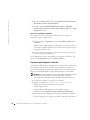 57
57
-
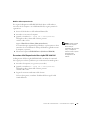 58
58
-
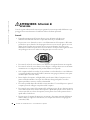 59
59
-
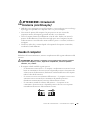 60
60
-
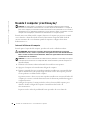 61
61
-
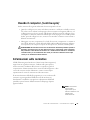 62
62
-
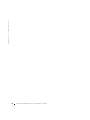 63
63
-
 64
64
-
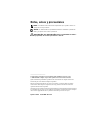 65
65
-
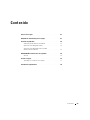 66
66
-
 67
67
-
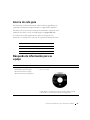 68
68
-
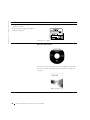 69
69
-
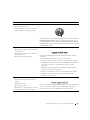 70
70
-
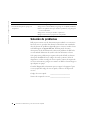 71
71
-
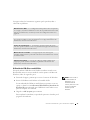 72
72
-
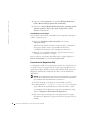 73
73
-
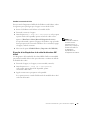 74
74
-
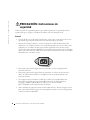 75
75
-
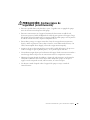 76
76
-
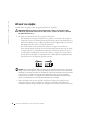 77
77
-
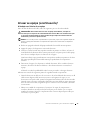 78
78
-
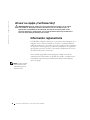 79
79
-
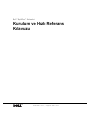 80
80
-
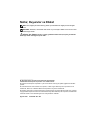 81
81
-
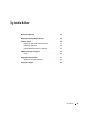 82
82
-
 83
83
-
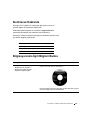 84
84
-
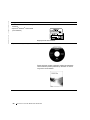 85
85
-
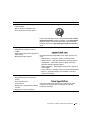 86
86
-
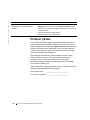 87
87
-
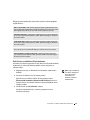 88
88
-
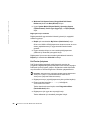 89
89
-
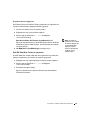 90
90
-
 91
91
-
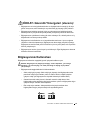 92
92
-
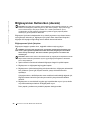 93
93
-
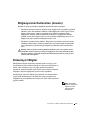 94
94
-
 95
95
-
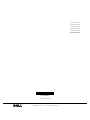 96
96
Dell OptiPlex GX60 Hızlı başlangıç Kılavuzu
- Tip
- Hızlı başlangıç Kılavuzu
Diğer dillerde
- español: Dell OptiPlex GX60 Guía de inicio rápido
- français: Dell OptiPlex GX60 Guide de démarrage rapide
- italiano: Dell OptiPlex GX60 Guida Rapida
- Deutsch: Dell OptiPlex GX60 Schnellstartanleitung
- English: Dell OptiPlex GX60 Quick start guide